ESP OPEL COMBO E 2019 Manual de Informação e Lazer (in Portugues)
[x] Cancel search | Manufacturer: OPEL, Model Year: 2019, Model line: COMBO E, Model: OPEL COMBO E 2019Pages: 93, PDF Size: 2.07 MB
Page 38 of 93
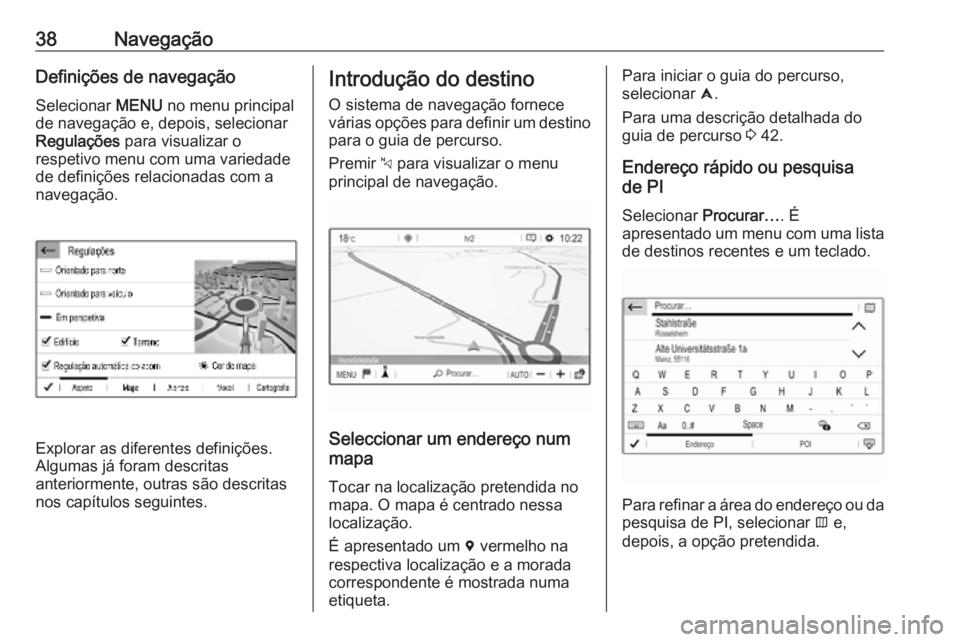
38NavegaçãoDefinições de navegaçãoSelecionar MENU no menu principal
de navegação e, depois, selecionar
Regulações para visualizar o
respetivo menu com uma variedade
de definições relacionadas com a
navegação.
Explorar as diferentes definições.
Algumas já foram descritas
anteriormente, outras são descritas
nos capítulos seguintes.
Introdução do destino
O sistema de navegação fornece
várias opções para definir um destino para o guia de percurso.
Premir c para visualizar o menu
principal de navegação.
Seleccionar um endereço num
mapa
Tocar na localização pretendida no
mapa. O mapa é centrado nessa
localização.
É apresentado um d vermelho na
respectiva localização e a morada
correspondente é mostrada numa
etiqueta.
Para iniciar o guia do percurso,
selecionar û.
Para uma descrição detalhada do
guia de percurso 3 42.
Endereço rápido ou pesquisa de PI
Selecionar Procurar…. É
apresentado um menu com uma lista de destinos recentes e um teclado.
Para refinar a área do endereço ou da
pesquisa de PI, selecionar × e,
depois, a opção pretendida.
Page 39 of 93
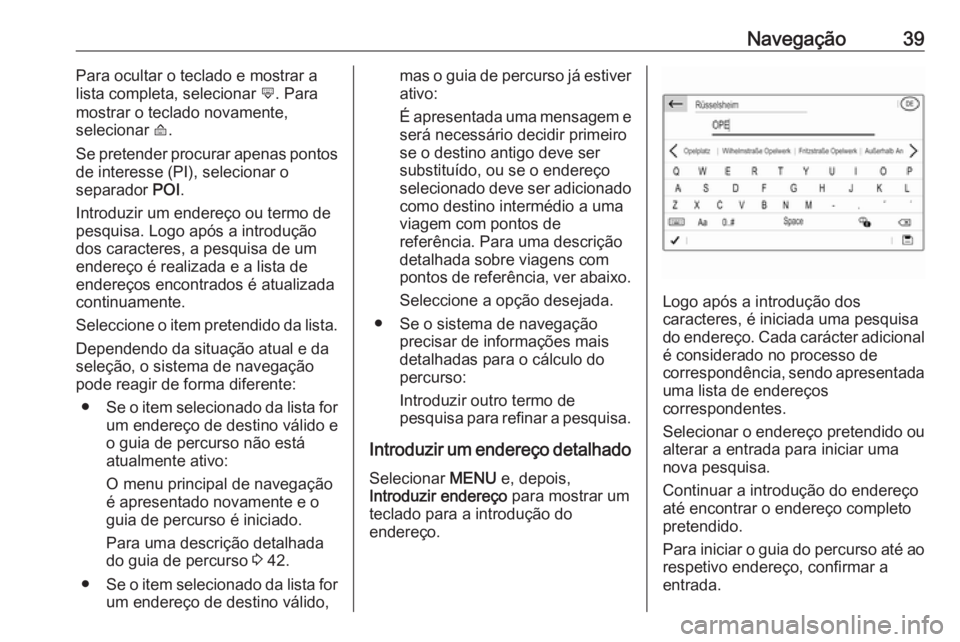
Navegação39Para ocultar o teclado e mostrar a
lista completa, selecionar ù. Para
mostrar o teclado novamente,
selecionar ú.
Se pretender procurar apenas pontos
de interesse (PI), selecionar o
separador POI.
Introduzir um endereço ou termo de
pesquisa. Logo após a introdução
dos caracteres, a pesquisa de um
endereço é realizada e a lista de
endereços encontrados é atualizada
continuamente.
Seleccione o item pretendido da lista.
Dependendo da situação atual e da
seleção, o sistema de navegação
pode reagir de forma diferente:
● Se o item selecionado da lista for
um endereço de destino válido e
o guia de percurso não está
atualmente ativo:
O menu principal de navegação
é apresentado novamente e o
guia de percurso é iniciado.
Para uma descrição detalhada
do guia de percurso 3 42.
● Se o item selecionado da lista for
um endereço de destino válido,mas o guia de percurso já estiver ativo:
É apresentada uma mensagem e
será necessário decidir primeiro
se o destino antigo deve ser
substituído, ou se o endereço
selecionado deve ser adicionado como destino intermédio a uma
viagem com pontos de
referência. Para uma descrição
detalhada sobre viagens com
pontos de referência, ver abaixo.
Seleccione a opção desejada.
● Se o sistema de navegação precisar de informações mais
detalhadas para o cálculo do
percurso:
Introduzir outro termo de
pesquisa para refinar a pesquisa.
Introduzir um endereço detalhado Selecionar MENU e, depois,
Introduzir endereço para mostrar um
teclado para a introdução do
endereço.
Logo após a introdução dos
caracteres, é iniciada uma pesquisa do endereço. Cada carácter adicional
é considerado no processo de
correspondência, sendo apresentada uma lista de endereços
correspondentes.
Selecionar o endereço pretendido ou alterar a entrada para iniciar uma
nova pesquisa.
Continuar a introdução do endereço
até encontrar o endereço completo
pretendido.
Para iniciar o guia do percurso até ao
respetivo endereço, confirmar a
entrada.
Page 40 of 93
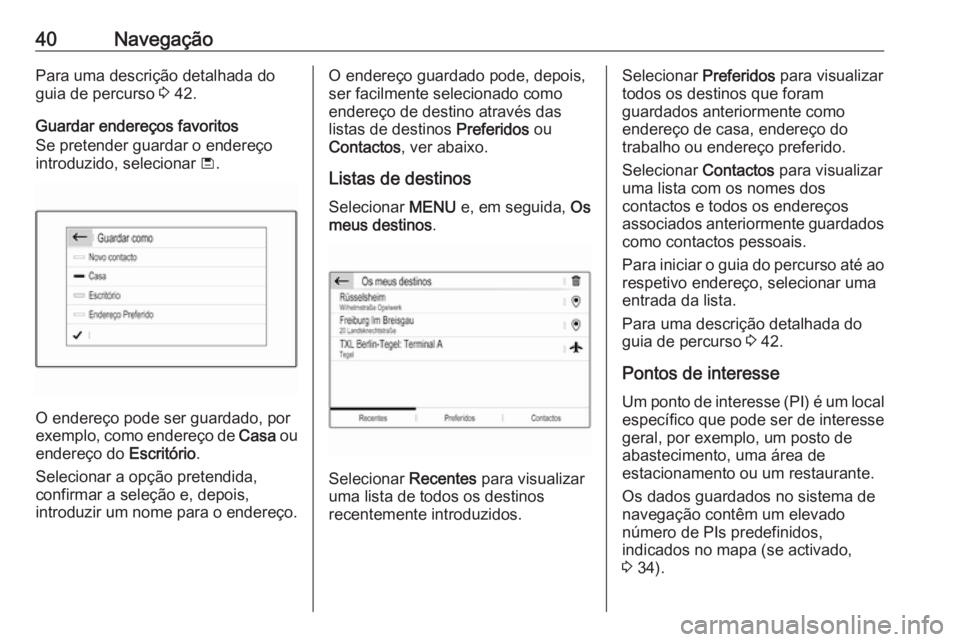
40NavegaçãoPara uma descrição detalhada do
guia de percurso 3 42.
Guardar endereços favoritos
Se pretender guardar o endereço
introduzido, selecionar ü.
O endereço pode ser guardado, por
exemplo, como endereço de Casa ou
endereço do Escritório.
Selecionar a opção pretendida,
confirmar a seleção e, depois,
introduzir um nome para o endereço.
O endereço guardado pode, depois,
ser facilmente selecionado como
endereço de destino através das
listas de destinos Preferidos ou
Contactos , ver abaixo.
Listas de destinos Selecionar MENU e, em seguida, Os
meus destinos .
Selecionar
Recentes para visualizar
uma lista de todos os destinos
recentemente introduzidos.
Selecionar Preferidos para visualizar
todos os destinos que foram
guardados anteriormente como
endereço de casa, endereço do
trabalho ou endereço preferido.
Selecionar Contactos para visualizar
uma lista com os nomes dos
contactos e todos os endereços
associados anteriormente guardados como contactos pessoais.
Para iniciar o guia do percurso até ao
respetivo endereço, selecionar uma
entrada da lista.
Para uma descrição detalhada do
guia de percurso 3 42.
Pontos de interesse
Um ponto de interesse (PI) é um local específico que pode ser de interesse
geral, por exemplo, um posto de
abastecimento, uma área de
estacionamento ou um restaurante.
Os dados guardados no sistema de
navegação contêm um elevado
número de PIs predefinidos,
indicados no mapa (se activado,
3 34).
Page 41 of 93
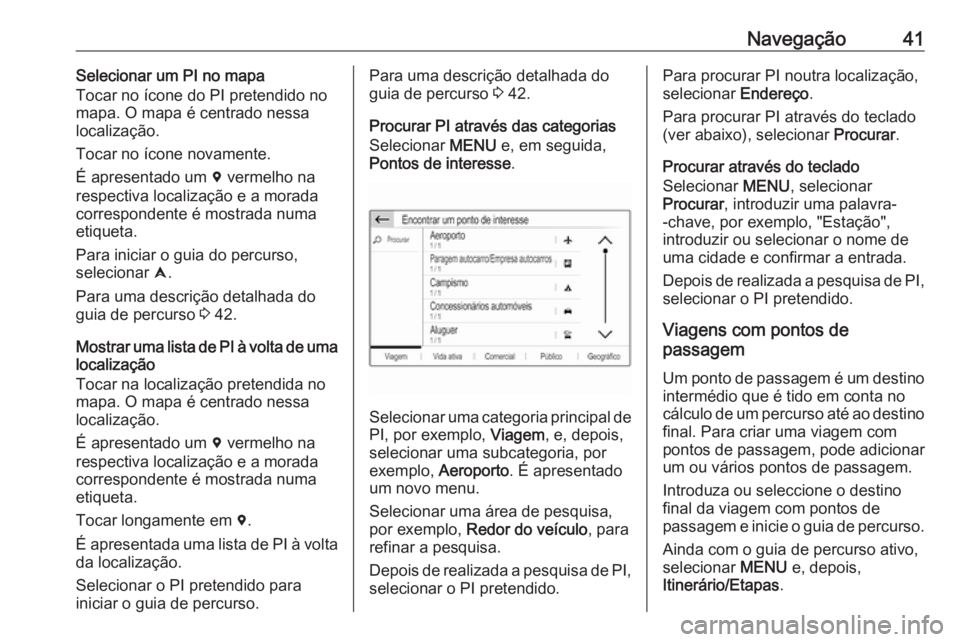
Navegação41Selecionar um PI no mapa
Tocar no ícone do PI pretendido no
mapa. O mapa é centrado nessa
localização.
Tocar no ícone novamente.
É apresentado um d vermelho na
respectiva localização e a morada
correspondente é mostrada numa
etiqueta.
Para iniciar o guia do percurso,
selecionar û.
Para uma descrição detalhada do
guia de percurso 3 42.
Mostrar uma lista de PI à volta de uma
localização
Tocar na localização pretendida no mapa. O mapa é centrado nessa
localização.
É apresentado um d vermelho na
respectiva localização e a morada
correspondente é mostrada numa
etiqueta.
Tocar longamente em d.
É apresentada uma lista de PI à volta
da localização.
Selecionar o PI pretendido para iniciar o guia de percurso.Para uma descrição detalhada do
guia de percurso 3 42.
Procurar PI através das categorias
Selecionar MENU e, em seguida,
Pontos de interesse .
Selecionar uma categoria principal de
PI, por exemplo, Viagem, e, depois,
selecionar uma subcategoria, por
exemplo, Aeroporto . É apresentado
um novo menu.
Selecionar uma área de pesquisa,
por exemplo, Redor do veículo , para
refinar a pesquisa.
Depois de realizada a pesquisa de PI,
selecionar o PI pretendido.
Para procurar PI noutra localização,
selecionar Endereço.
Para procurar PI através do teclado
(ver abaixo), selecionar Procurar.
Procurar através do teclado
Selecionar MENU, selecionar
Procurar , introduzir uma palavra-
-chave, por exemplo, "Estação",
introduzir ou selecionar o nome de
uma cidade e confirmar a entrada.
Depois de realizada a pesquisa de PI, selecionar o PI pretendido.
Viagens com pontos de
passagem
Um ponto de passagem é um destino
intermédio que é tido em conta no
cálculo de um percurso até ao destino
final. Para criar uma viagem com
pontos de passagem, pode adicionar um ou vários pontos de passagem.
Introduza ou seleccione o destino
final da viagem com pontos de
passagem e inicie o guia de percurso.
Ainda com o guia de percurso ativo,
selecionar MENU e, depois,
Itinerário/Etapas .
Page 43 of 93
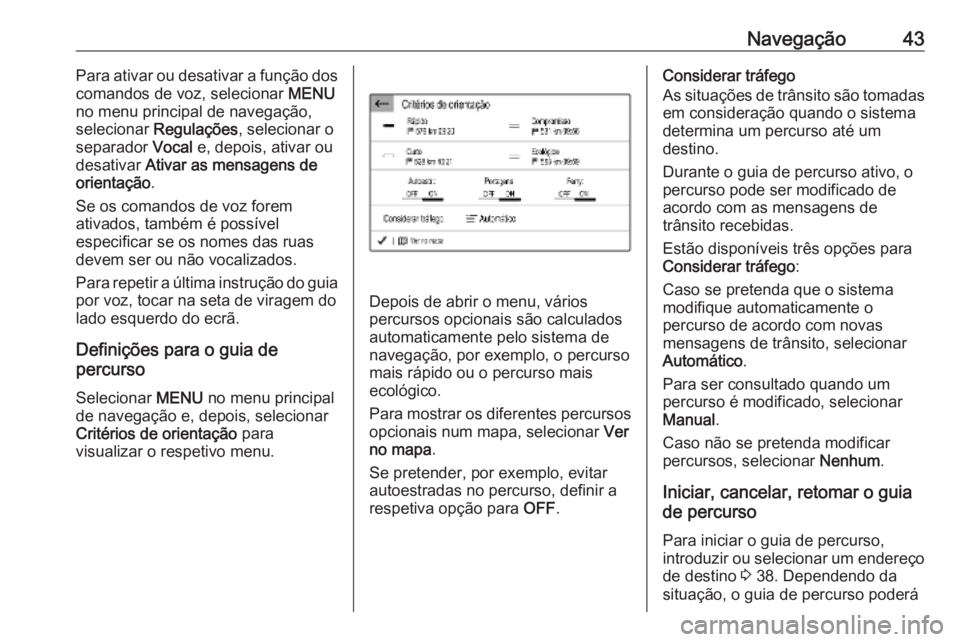
Navegação43Para ativar ou desativar a função dos
comandos de voz, selecionar MENU
no menu principal de navegação, selecionar Regulações , selecionar o
separador Vocal e, depois, ativar ou
desativar Ativar as mensagens de
orientação .
Se os comandos de voz forem
ativados, também é possível
especificar se os nomes das ruas
devem ser ou não vocalizados.
Para repetir a última instrução do guia
por voz, tocar na seta de viragem do
lado esquerdo do ecrã.
Definições para o guia de
percurso
Selecionar MENU no menu principal
de navegação e, depois, selecionar
Critérios de orientação para
visualizar o respetivo menu.
Depois de abrir o menu, vários
percursos opcionais são calculados
automaticamente pelo sistema de navegação, por exemplo, o percursomais rápido ou o percurso mais
ecológico.
Para mostrar os diferentes percursos
opcionais num mapa, selecionar Ver
no mapa .
Se pretender, por exemplo, evitar
autoestradas no percurso, definir a
respetiva opção para OFF.
Considerar tráfego
As situações de trânsito são tomadas
em consideração quando o sistema
determina um percurso até um
destino.
Durante o guia de percurso ativo, o
percurso pode ser modificado de
acordo com as mensagens de
trânsito recebidas.
Estão disponíveis três opções para
Considerar tráfego :
Caso se pretenda que o sistema
modifique automaticamente o
percurso de acordo com novas
mensagens de trânsito, selecionar
Automático .
Para ser consultado quando um percurso é modificado, selecionar
Manual .
Caso não se pretenda modificar
percursos, selecionar Nenhum.
Iniciar, cancelar, retomar o guia
de percurso
Para iniciar o guia de percurso,
introduzir ou selecionar um endereço de destino 3 38. Dependendo da
situação, o guia de percurso poderá
Page 44 of 93
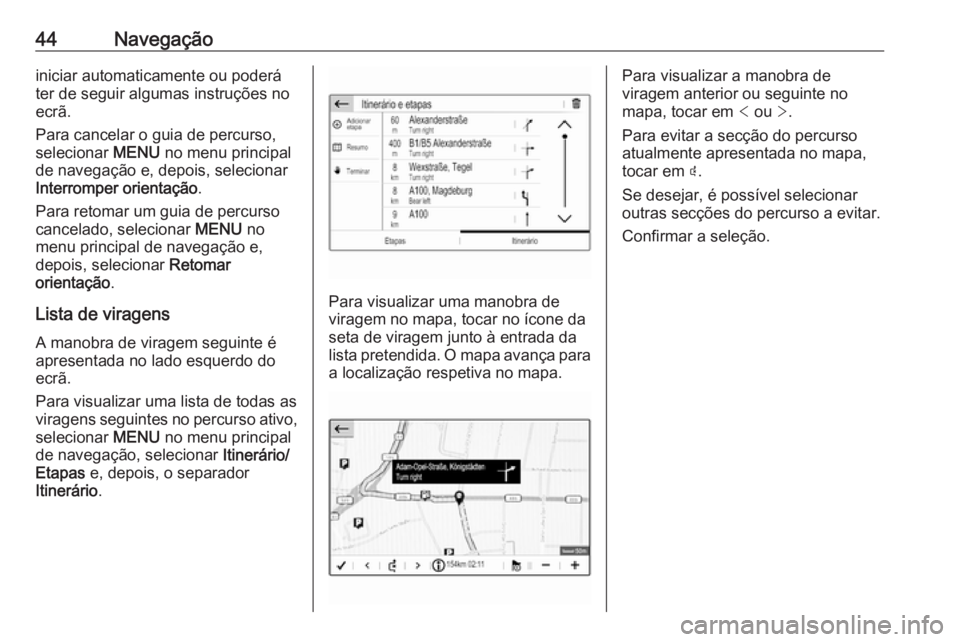
44Navegaçãoiniciar automaticamente ou poderá
ter de seguir algumas instruções no
ecrã.
Para cancelar o guia de percurso,
selecionar MENU no menu principal
de navegação e, depois, selecionar
Interromper orientação .
Para retomar um guia de percurso
cancelado, selecionar MENU no
menu principal de navegação e,
depois, selecionar Retomar
orientação .
Lista de viragens
A manobra de viragem seguinte é apresentada no lado esquerdo do
ecrã.
Para visualizar uma lista de todas as
viragens seguintes no percurso ativo,
selecionar MENU no menu principal
de navegação, selecionar Itinerário/
Etapas e, depois, o separador
Itinerário .
Para visualizar uma manobra de
viragem no mapa, tocar no ícone da
seta de viragem junto à entrada da
lista pretendida. O mapa avança para a localização respetiva no mapa.
Para visualizar a manobra de
viragem anterior ou seguinte no
mapa, tocar em < ou >.
Para evitar a secção do percurso
atualmente apresentada no mapa,
tocar em þ.
Se desejar, é possível selecionar
outras secções do percurso a evitar.
Confirmar a seleção.
Page 46 of 93

46Reconhecimento de falaIntrodução de endereços de destinos
no estrangeiro
Caso se pretenda introduzir o
endereço de um destino situado num
país estrangeiro através dos
comandos de voz, é necessário
alterar o idioma do visor de
informação para o idioma do país
estrangeiro em questão.
Por exemplo, se o visor estiver
actualmente definido para inglês e
desejar introduzir o nome de uma
cidade localizada em França, terá de
alterar o idioma do visor para francês.
Para alterar o idioma de visualização,
consultar "Idioma" no capítulo
"Definições do sistema" 3 18.Ordem de introdução para moradas
de destino
A ordem segundo a qual os
elementos de uma morada devem
ser introduzidos utilizando o sistema
de reconhecimento de fala depende
do país onde se situa o destino.
Se o sistema de reconhecimento de
fala rejeitar a introdução do
endereço, repetir o comando com
uma sequência diferente das partes
constituintes do endereço.Aplicação de passagem directa
de voz
A aplicação de passagem directa de
voz do Sistema de informação e lazer
permite aceder aos comandos do
reconhecimento de voz no seu
smartphone.
A passagem direta de voz está
disponível através das aplicações de
projeção do telemóvel Apple CarPlay e Android Auto 3 31.
Utilização
Reconhecimento de voz
integrado
Activação do reconhecimento de voz Advertência
O reconhecimento de fala não está disponível durante uma chamada
telefónica activa.Activação através do botão w no
volante
Premir w no volante.
O sistema de áudio é silenciado, uma
mensagem de voz solicita a
vocalização de um comando e menusde ajuda com os comandos mais
importantes disponíveis atualmente
são mostrados no visor.
O reconhecimento de fala está pronto para a introdução por voz, após soar
um apito.
Pode agora vocalizar um comando
de voz para iniciar uma função do
sistema (por exemplo, reproduzir
uma estação de rádio predefinida).
Ajustar o volume de comandos de
voz
Pressionar o botão do volume no
volante para cima (aumentar o
volume) À ou para baixo (diminuir o
volume) Á.
Interromper um comando de voz
Um utilizador experiente pode
interromper um comando de voz
premindo brevemente w no volante.
Em alternativa, vocalizar "Definir
modo de diálogo como especialista".
Ouve-se imediatamente um apito e é possível dizer um comando sem ter
de esperar.
Page 47 of 93
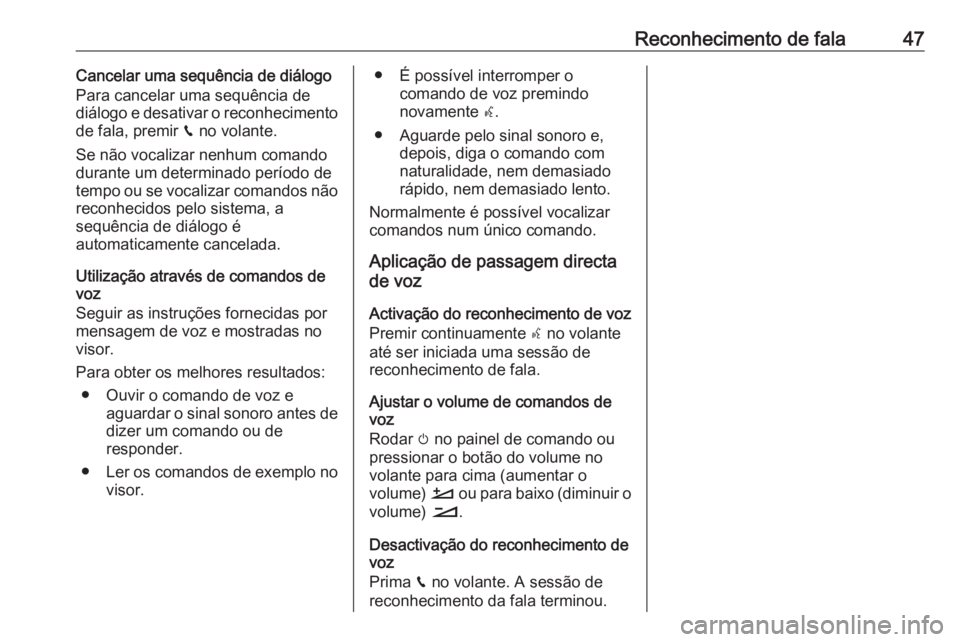
Reconhecimento de fala47Cancelar uma sequência de diálogo
Para cancelar uma sequência de
diálogo e desativar o reconhecimento
de fala, premir v no volante.
Se não vocalizar nenhum comando
durante um determinado período de
tempo ou se vocalizar comandos não
reconhecidos pelo sistema, a
sequência de diálogo é
automaticamente cancelada.
Utilização através de comandos de
voz
Seguir as instruções fornecidas por
mensagem de voz e mostradas no
visor.
Para obter os melhores resultados: ● Ouvir o comando de voz e aguardar o sinal sonoro antes dedizer um comando ou de
responder.
● Ler os comandos de exemplo no
visor.● É possível interromper o comando de voz premindo
novamente w.
● Aguarde pelo sinal sonoro e, depois, diga o comando com
naturalidade, nem demasiado
rápido, nem demasiado lento.
Normalmente é possível vocalizar
comandos num único comando.
Aplicação de passagem directa
de voz
Activação do reconhecimento de voz
Premir continuamente s no volante
até ser iniciada uma sessão de
reconhecimento de fala.
Ajustar o volume de comandos de
voz
Rodar m no painel de comando ou
pressionar o botão do volume no volante para cima (aumentar o
volume) À ou para baixo (diminuir o
volume) Á.
Desactivação do reconhecimento de
voz
Prima v no volante. A sessão de
reconhecimento da fala terminou.
Page 48 of 93
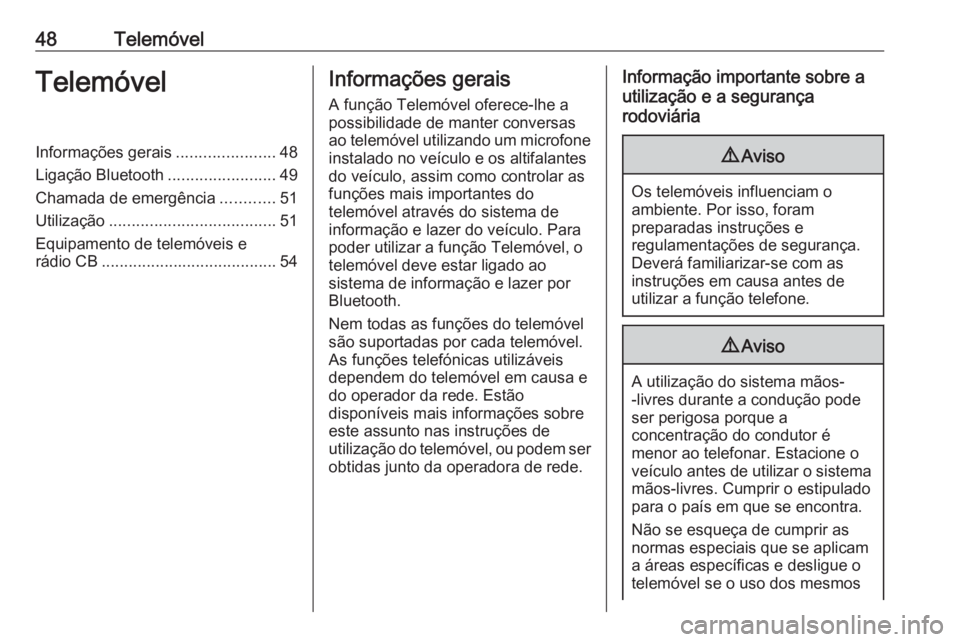
48TelemóvelTelemóvelInformações gerais......................48
Ligação Bluetooth ........................49
Chamada de emergência ............51
Utilização ..................................... 51
Equipamento de telemóveis e
rádio CB ....................................... 54Informações gerais
A função Telemóvel oferece-lhe a
possibilidade de manter conversas
ao telemóvel utilizando um microfone
instalado no veículo e os altifalantes
do veículo, assim como controlar as
funções mais importantes do
telemóvel através do sistema de
informação e lazer do veículo. Para
poder utilizar a função Telemóvel, o
telemóvel deve estar ligado ao
sistema de informação e lazer por
Bluetooth.
Nem todas as funções do telemóvel
são suportadas por cada telemóvel.
As funções telefónicas utilizáveis
dependem do telemóvel em causa e
do operador da rede. Estão
disponíveis mais informações sobre
este assunto nas instruções de
utilização do telemóvel, ou podem ser
obtidas junto da operadora de rede.Informação importante sobre a
utilização e a segurança
rodoviária9 Aviso
Os telemóveis influenciam o
ambiente. Por isso, foram
preparadas instruções e
regulamentações de segurança.
Deverá familiarizar-se com as
instruções em causa antes de
utilizar a função telefone.
9 Aviso
A utilização do sistema mãos-
-livres durante a condução pode
ser perigosa porque a
concentração do condutor é
menor ao telefonar. Estacione o
veículo antes de utilizar o sistema mãos-livres. Cumprir o estipulado
para o país em que se encontra.
Não se esqueça de cumprir as
normas especiais que se aplicam
a áreas específicas e desligue o
telemóvel se o uso dos mesmos
Page 49 of 93
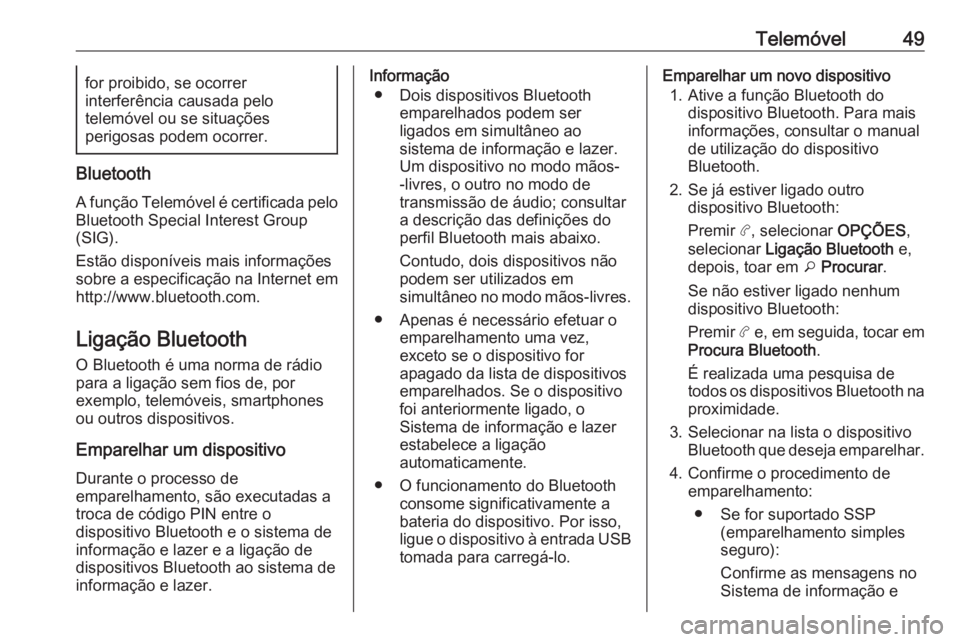
Telemóvel49for proibido, se ocorrer
interferência causada pelo
telemóvel ou se situações
perigosas podem ocorrer.
Bluetooth
A função Telemóvel é certificada peloBluetooth Special Interest Group
(SIG).
Estão disponíveis mais informações
sobre a especificação na Internet em
http://www.bluetooth.com.
Ligação Bluetooth
O Bluetooth é uma norma de rádio
para a ligação sem fios de, por
exemplo, telemóveis, smartphones
ou outros dispositivos.
Emparelhar um dispositivo
Durante o processo de
emparelhamento, são executadas a
troca de código PIN entre o
dispositivo Bluetooth e o sistema de
informação e lazer e a ligação de
dispositivos Bluetooth ao sistema de
informação e lazer.
Informação
● Dois dispositivos Bluetooth emparelhados podem ser
ligados em simultâneo ao
sistema de informação e lazer. Um dispositivo no modo mãos-
-livres, o outro no modo de
transmissão de áudio; consultar a descrição das definições do
perfil Bluetooth mais abaixo.
Contudo, dois dispositivos não
podem ser utilizados em
simultâneo no modo mãos-livres.
● Apenas é necessário efetuar o emparelhamento uma vez,
exceto se o dispositivo for
apagado da lista de dispositivos emparelhados. Se o dispositivo
foi anteriormente ligado, o
Sistema de informação e lazer
estabelece a ligação
automaticamente.
● O funcionamento do Bluetooth consome significativamente abateria do dispositivo. Por isso,
ligue o dispositivo à entrada USB tomada para carregá-lo.Emparelhar um novo dispositivo
1. Ative a função Bluetooth do dispositivo Bluetooth. Para mais
informações, consultar o manual
de utilização do dispositivo
Bluetooth.
2. Se já estiver ligado outro dispositivo Bluetooth:
Premir a, selecionar OPÇÕES,
selecionar Ligação Bluetooth e,
depois, toar em o Procurar .
Se não estiver ligado nenhum
dispositivo Bluetooth:
Premir a e, em seguida, tocar em
Procura Bluetooth .
É realizada uma pesquisa de
todos os dispositivos Bluetooth na proximidade.
3. Selecionar na lista o dispositivo Bluetooth que deseja emparelhar.
4. Confirme o procedimento de emparelhamento:
● Se for suportado SSP (emparelhamento simples
seguro):
Confirme as mensagens no
Sistema de informação e